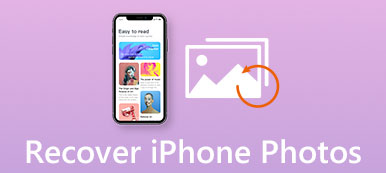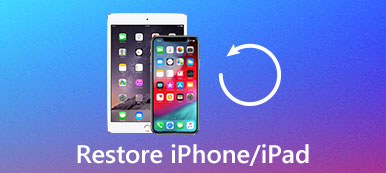Oavsett om det är en låt som gått förlorad i File-appen eller musik borttagen från iTunes/Apple Music-appen är det inte lätt att ta reda på orsaken och återställa den. Om du har glömt en specifik spellista eller namnen på de fina låtarna, kommer det att göra att du inte har någon aning om var du ska börja. Oroa dig inte, du kan lära dig hur du återställer raderad musik från din iPhone på två möjliga beprövade sätt i den här artikeln.

- Del 1: Tar iPhone bort musik automatiskt?
- Del 2: Det enklaste sättet att återställa raderad musik från iPhone
- Del 3: Återställ musik Ta bort från iTunes/Apple Music
- Del 4: Vanliga frågor om musik raderad från iPhone
Del 1: Tar iPhone bort musik automatiskt?
Det är ledsen att säga att iPhone eller iOS kommer att ta bort musiken i din iTunes eller Apple Music i specifika situationer.
Om du inte har aktiverat funktionen för automatisk synkronisering i iTunes tas din musik bort när du byter till en ny iPhone eller återställer enheten till fabriksinställningarna. Det finns dock ett annat undantag Om du har återställt din tidigare iPhone och sedan byter till en ny iPhone, kommer musiken som tagits bort från den tidigare inte att återställas i den nya iPhone, även om du har aktiverat Auto Sync. Det kan vara en mindre bugg i iOS.
Musiken som sparats i File-appen försvinner också när du byter till en ny iOS-enhet om den inte är sparad i iCloud Drive-mappen, eller så måste du återställa den raderade musiken från iPhone med en specifik återställningsfunktion.
Den köpta musiken som tagits bort från iTunes Store är dock lätt att återställa, för den tillhör dig permanent.
Del 2: Det enklaste sättet att återställa raderad musik från iPhone
Det enklaste sättet att återställa raderad musik från en iPhone bör vara att återställa musiken som tagits bort från både File- och iTunes-appen. Apeaksoft iPhone Data Recovery är ditt bästa val. Den kan snabbt upptäcka all förlorad data på din iPhone, inklusive meddelanden, foton, kontakter, appdata och musik som tagits bort från dina iOS-enheter. Det du bör förbereda är bara en USB-kabel och en PC.

4,000,000 + Nedladdningar
Anslut din iPhone till en PC/Mac för att återställa musik borttagen från iPhone.
Skanna snabbt hela iOS-enheten för att upptäcka förlorad musik på din iPhone.
Organisera data i specifika grupper, inklusive musik borttagen från iTunes och fil.
Förhandsgranska varje förlorad låt från din iPhone och återställ den selektivt.
steg 1 Download Apeaksoft iPhone Data Recovery och starta den. Anslut din iPhone till din PC eller Mac och klicka sedan på Starta Scan knapp. Det kommer att upptäcka all musik som tagits bort från din iPhone. Om det behövs måste du lita på din dator och ange skärmlösenordet på din iPhone.
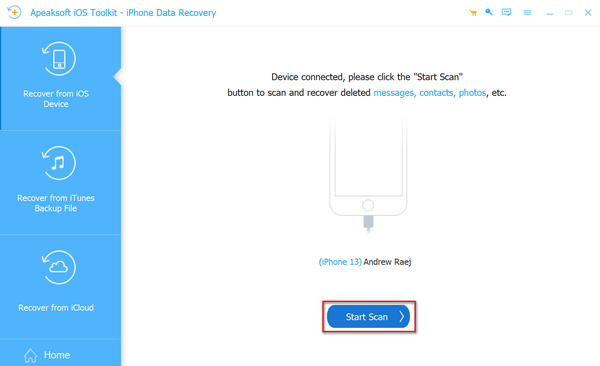
steg 2 Du kan se att programmet fortsätter att skanna din iPhone, och du kan välja bland filtyperna på vänster sida, såsom kontakter, meddelanden, kamerarulle, appljud, etc. Välj sedan bland filtyperna där låtarna sparades, och klicka på Recover knappen i det nedre högra hörnet för att återställa den raderade musiken från din iPhone.
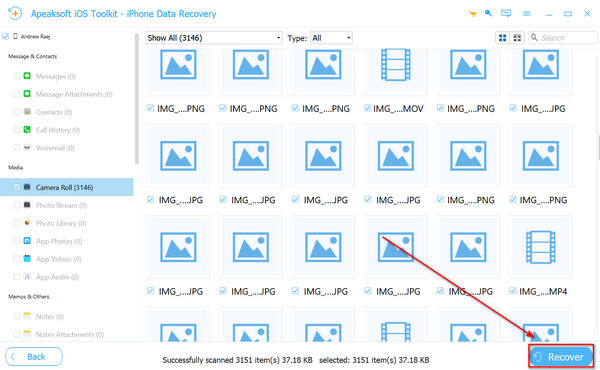
Del 3: Återställ musik Ta bort från iTunes/Apple Music
Det finns ett sätt att återställa raderad musik från din iPhone i din enhet. När du tillverkar återställ din iPhone, kan du fortfarande få tillbaka dina musikspellistor i Apple Music.
Öppna Inställningar appen på din iPhone och skjut nedåt för att trycka på Musik knapp. Tryck sedan på Synkronisera biblioteket knappen för att återställa den raderade musiken från iPhone. Du kan gå till Apple Music för att kontrollera om dina musikspellistor är synkroniserade med enheten.

Obs: Som nämnts ovan, när du raderar din tidigare iPhone och ställer in en ny iPhone, kanske musiken som tagits bort från den tidigare inte synkroniseras med den nya.
Del 4: Vanliga frågor om musik raderad från iPhone
Kan iTunes säkerhetskopiera min musik borttagen från min iPhone?
Ja, det kan det. iTunes kan dock inte säkerhetskopiera din iPhone i realtid, vilket innebär återställa iTunes kan bara återställa raderad musik från din iPhone innan du säkerhetskopierade den.
Hur kan jag återställa den raderade musiken jag köpte i iTunes Store?
Det är enkelt, för den köpta musiken som tagits bort från iTunes Store tillhör fortfarande dig. Du kan gå till din köphistorik på iTunes Store för att ladda ner dem igen. Även om du inte köper Apple Music är låtarna som köpts från iTunes Store fortfarande spelbara.
Varför synkroniseras inte mina låtar i Apple Music till en annan iOS-enhet?
Du bör se till att du loggar in på samma Apple-ID på de två iOS-enheterna. Stäng sedan inte av Sync Library, annars kan de nya låtarna som lagts till i din spellista inte återställas.
Slutsats
Det är inte lätt att återhämta sig raderad musik från en iPhone. Du bör se till att funktionen Synkronisera bibliotek är påslagen, annars kan iCloud inte spara dina spellistor i Apple Music. Om låtarna som laddats ner till din File-app raderas är det också svårt att återställa den raderade musiken från din iPhone. Om du inte kan säkerställa alla dessa förutsättningar ovan bör du vända dig till Apeaksoft iPhone Data Recovery för hjälp, för den kan snabbt skanna din iPhone och enkelt återställa musiken som tagits bort från din iPhone, även om låtarna tas bort permanent. Vi hoppas att du kan hämta dina älskade låtar och njuta av dem!